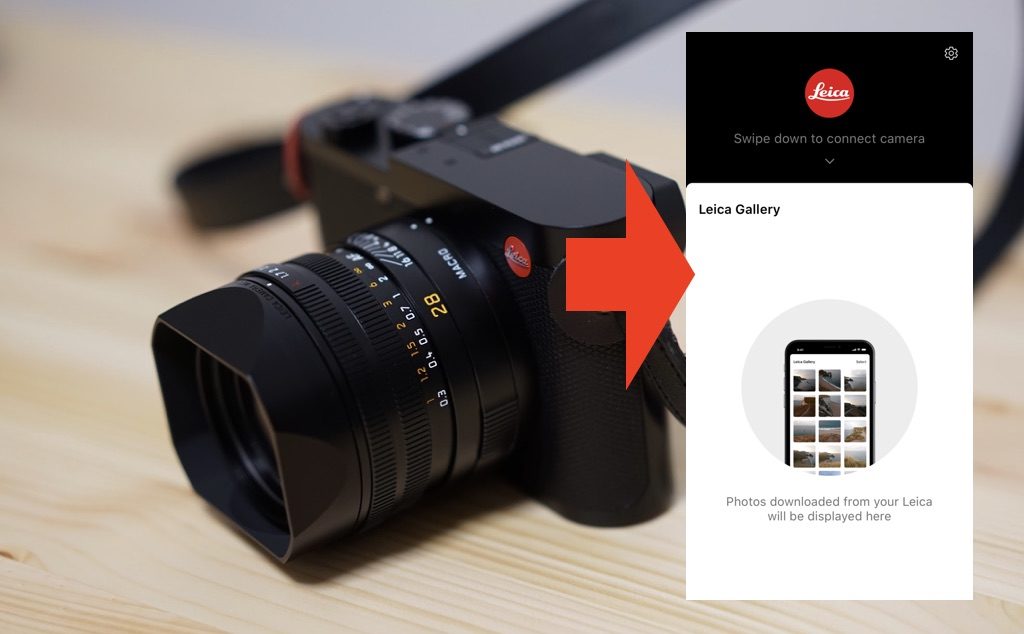Leica Q2で撮った写真を早く共有したい、そんなときに便利なのがWi-FiやBluetoothでのスマートフォンへの転送機能。
ライカのカメラにはLeica FOTOSというアプリが用意されている。その導入手順を記しておく。
Leica FOTOSの設定手順
僕はiPhone/iPadを使っているので、iOSでの導入手順をお伝えする。
まずiPhone/iPadのApp StoreでLeica Fotosで検索。
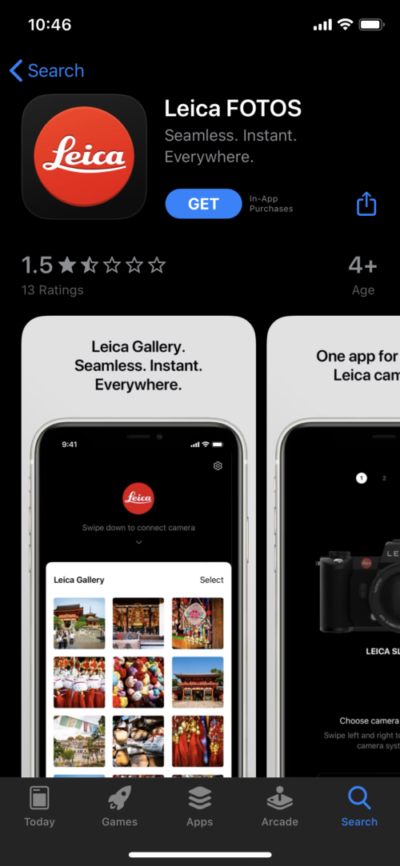
星1.5が気になったが、ダウンロード。
アプリを立ち上げる。
Leica Accountを作るか、Skipするかの選択なので、Skipを選択した。
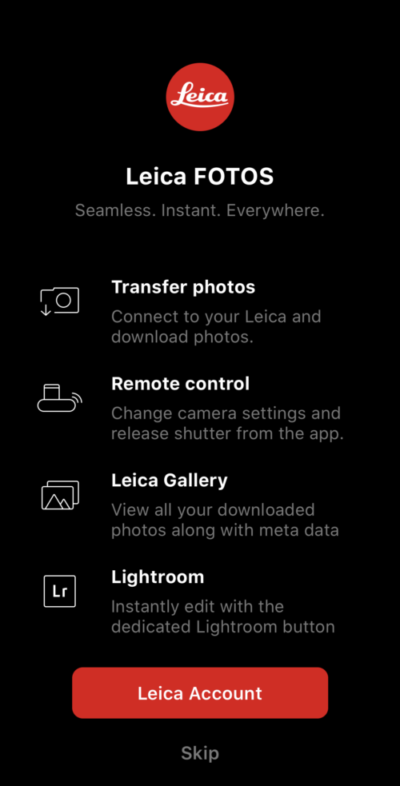
写真ライブラリにアクセスするよ、許可してね、と聞かれるのでOK。
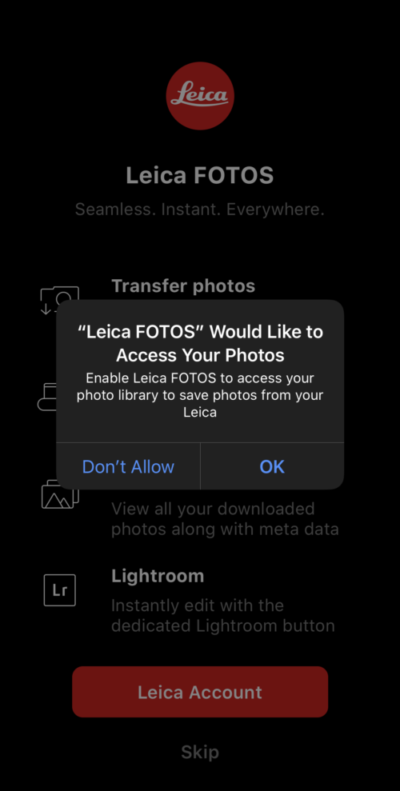
使用レポートを送るか聞かれるので答えてContinue。
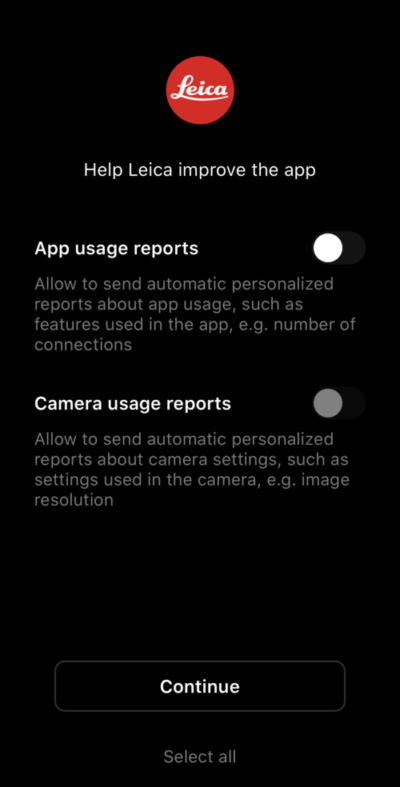
Swipe down to connect camera とあるので、下にスワイプする。
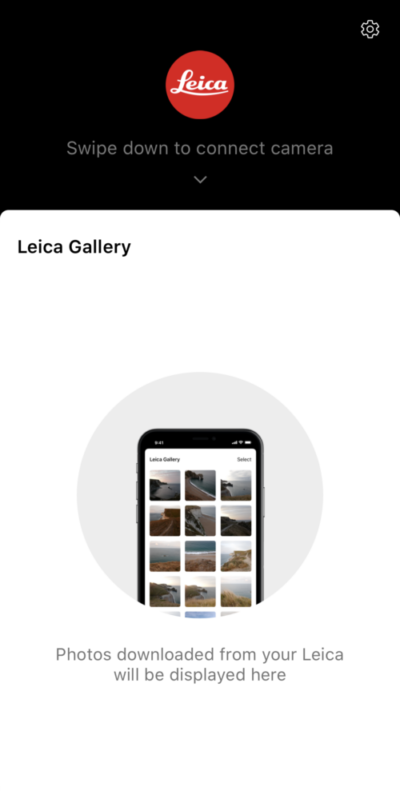
ADD CAMERAをタップ。
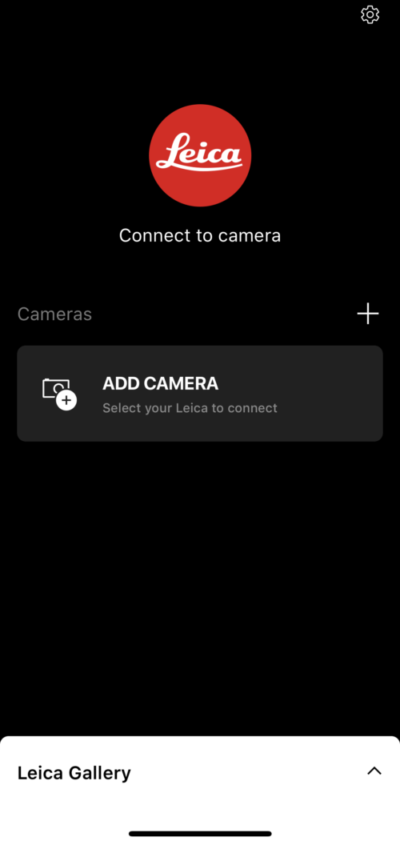
ここでカメラを選ぶ。

Q2がないのでQにしてContinueを押す。
するとQ or Q2と聞かれるので選べるようになる。Q2を選ぶ。
続いてBluetoothのペアリング。
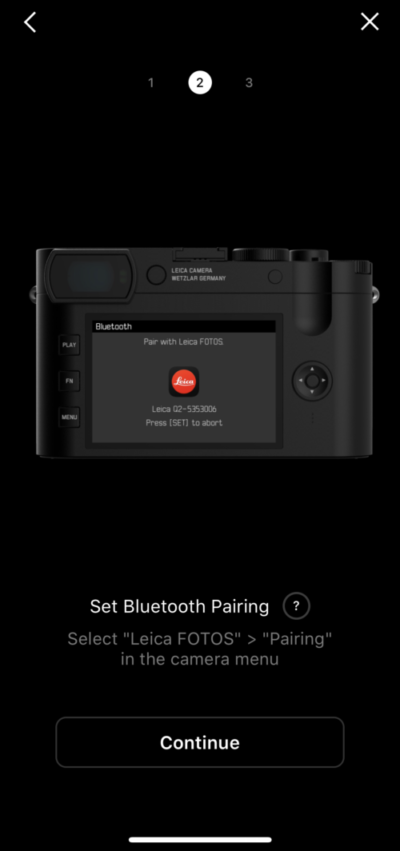
Leica Q2を起動し、MENU—>Leica FOTOS —>Pairing
この状態で、iPhoneのアプリ側を続けると、接続が始まる。
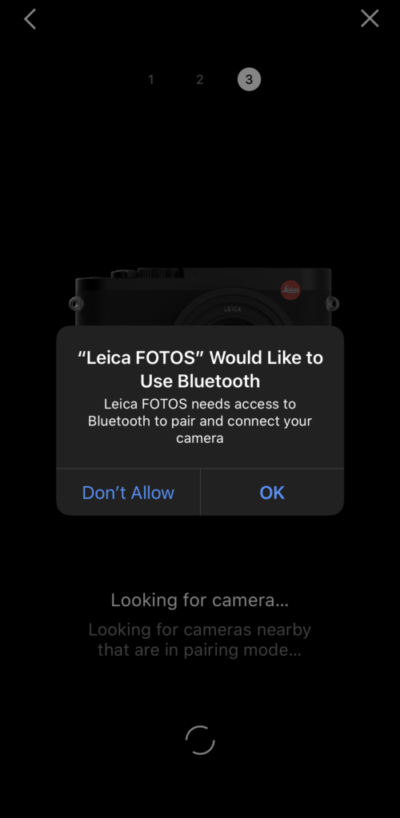
しかしなぜか失敗。続いてWi-Fi接続を聞かれたので、続けたらWi-Fi接続はできた。
うまくいくとiPhone/iPad側がCameraを見つける。

Leica Q2のWi-Fi networkに接続を許可。
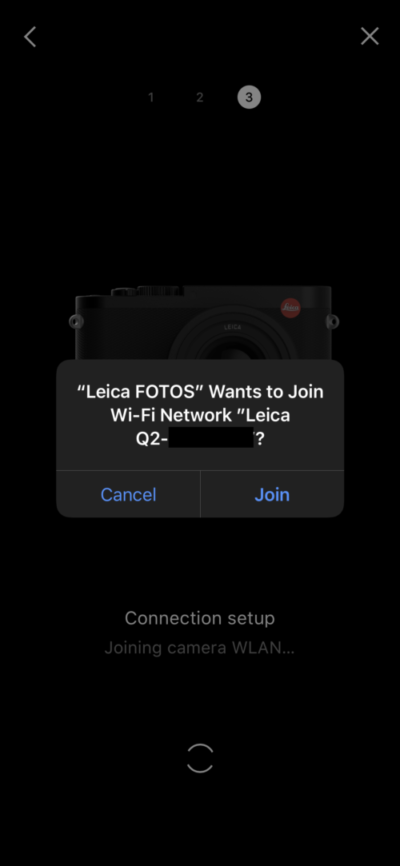
つながると、iPhone/iPad側で撮影した写真が見れるようになる。
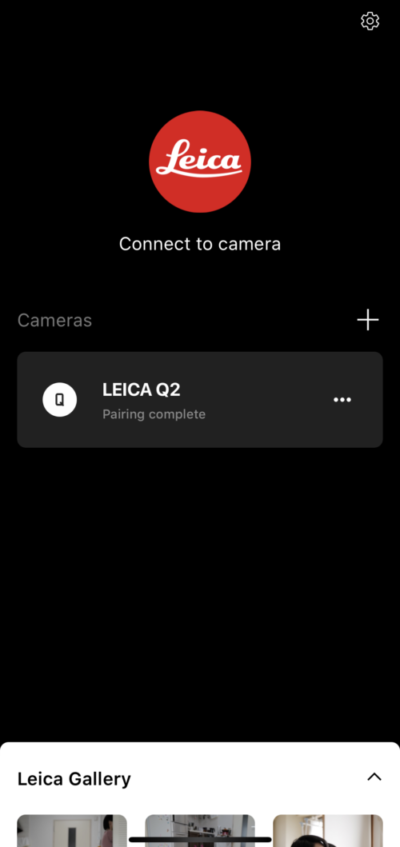
アプリ側で写真を選択肢ダウンロードボタンを押すと、iPhone or iPadの写真アプリに写真がダウンロードされる。
途中でうまく行かない状況になったものの、なんとか写真はカメラから転送できるようになった。流れでやっていけばうまくいく、という記事として参考にしてもらえるかなと思う。
つながらないときにチェックするところ
iPhone/iPad側のOSのバージョンが最新であることが大事らしい。
最初使えていたのに、あるときコネクションがFailするようになった。iOS側をアップデートしたらまたつながったので、うまく行かないときは試してみてほしい。